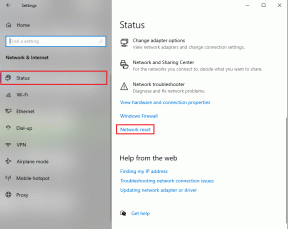Come personalizzare una schermata di blocco dell'iPad con widget e sfondi animati
Varie / / June 17, 2023
Apple ha introdotto la personalizzazione della schermata di blocco su iPhone con l'aggiornamento iOS 16 lo scorso anno. Tuttavia, la società ha saltato gli stessi miglioramenti sull'iPad. Con l'aggiornamento iPadOS 17, Apple offre finalmente le stesse ordinate opzioni di personalizzazione personalizzare l'iPad bloccare lo schermo come un professionista.

iPadOS 17 offre straordinari sfondi di astronomia, meteo e altri divertenti emoji per personalizzare il tuo iPad. Sembra e si sente molto meglio sull'ampio schermo del tuo iPad e si anima anche quando ruoti il display. Puoi persino posizionare i widget della schermata di blocco e personalizzare l'orologio con diversi tipi di caratteri e colori. Senza ulteriori indugi, iniziamo.
1. Controlla nuovi sfondi
Gli sfondi predefiniti di astronomia, meteo e caleidoscopio di Apple sembrano sbalorditivi su un grande display. Puoi controllarli e applicarli facilmente dalle Impostazioni dell'iPad. Ecco cosa devi fare.
Passo 1: Apri Impostazioni su iPad e scorri fino a Sfondo. Tocca Aggiungi nuovo sfondo.

Passo 2: Scorri verso il basso per controllare le nuove serie di sfondi Meteo e astronomia, Caleidoscopio, Emoji e Unity. Selezioniamo Saturno dalla sezione Astronomia.
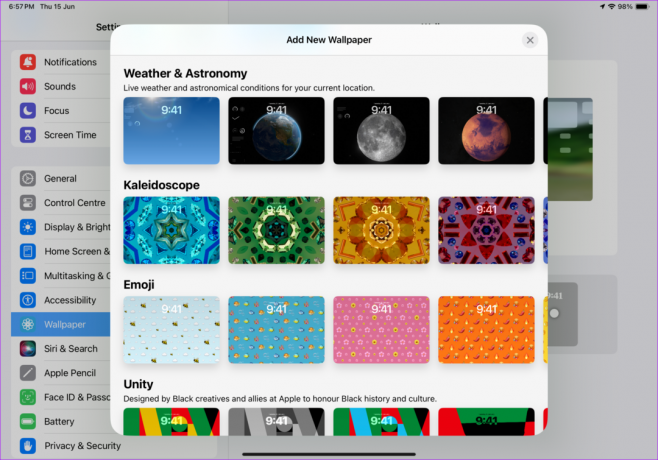
Passaggio 3: Dagli l'autorizzazione pertinente per accedere alla tua posizione. Tocca Aggiungi.

Passaggio 4: Puoi applicare lo stesso sfondo alla schermata iniziale o premere Personalizza schermata iniziale per scegliere un'immagine diversa.

Passaggio 5: Puoi cambiare il colore dello sfondo, aggiungere una sfumatura, scegliere un'altra immagine dall'app Foto o applicare un effetto sfocato alla stessa. Tocca Fatto.
Controlla il tuo nuovo dolore per lo sfondo in azione sulla schermata di blocco e sulla schermata iniziale.
Applica sfondi animati su iPad
Con iPadOS 17, puoi applicare uno sfondo animato alla schermata di blocco. Aggiunge un effetto drammatico alla schermata di blocco del tuo iPad. Controlliamolo in azione.
Passo 1: Apri l'app Foto sul tuo iPad. Vai alla sezione Live Photos dalla barra laterale.
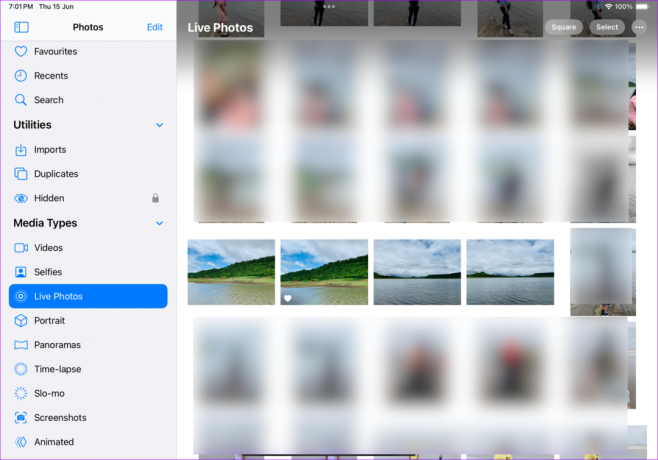
Passo 2: Scegli la tua foto preferita. Tocca l'icona Condividi nell'angolo in alto a sinistra e seleziona Usa come sfondo.

Passaggio 3: Abilita il movimento dall'angolo in basso a destra. Tocca Aggiungi e impostalo come coppia di sfondi.
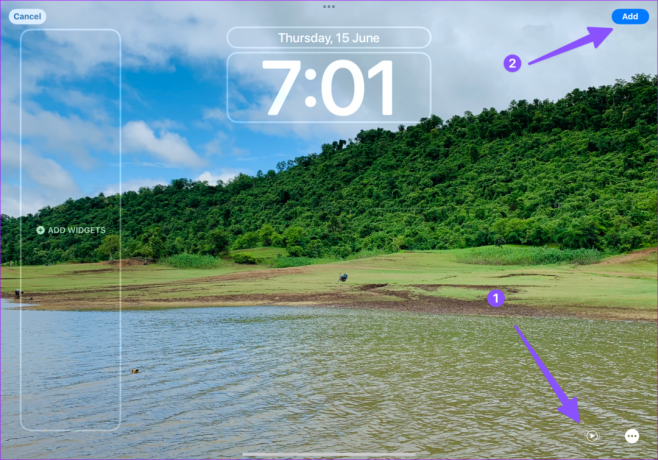
Premi il pulsante di accensione per spegnere l'iPad e premilo di nuovo per controllare lo sfondo animato in azione. Se vuoi, puoi leggere il nostro post dedicato imposta uno sfondo animato su iPhone pure.
Ora che hai applicato il tuo sfondo preferito sull'iPad, è il momento di renderlo funzionale con diversi widget della schermata di blocco. Annunciato con iOS 16, il widget della schermata di blocco sono disponibili anche su iPad.
Passo 1: Apri la schermata di blocco dell'iPad e premi a lungo su di essa. Seleziona Personalizza.

Passo 2: Seleziona la schermata di blocco.
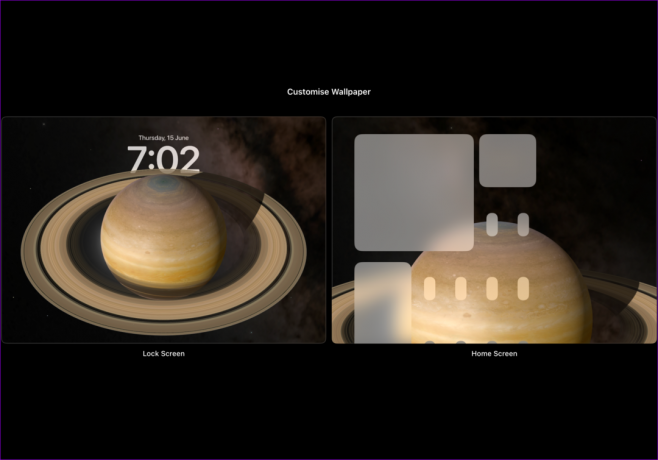
Passaggio 3: Tocca Aggiungi widget. Puoi controllare l'elenco dei suggerimenti dei widget e rivedere le app supportate dallo stesso menu.
Passaggio 4: Puoi toccare un widget o trascinarlo sulla barra laterale per aggiungerlo alla schermata di blocco. Puoi aggiungere widget di piccole, medie e grandi dimensioni.

Sebbene la selezione attuale sia ridotta, prevediamo che gli sviluppatori di terze parti aggiungano il supporto per i widget della schermata di blocco quando Apple rilascerà iPadOS 17 al pubblico in autunno.
La parte migliore è che questi widget sono interattivi. Puoi aprire un articolo specifico dal widget Elenco di lettura di Safari o completare un'attività dal widget Promemoria senza aprire l'app. L'implementazione è perfetta.
3. Personalizza lo stile dell'orologio
Lo stile dell'orologio predefinito con caratteri bianchi potrebbe essere noioso per alcuni. Puoi facilmente ravvivarlo seguendo i passaggi seguenti.
Passo 1: Apri la schermata di blocco dell'iPad e premi a lungo su di essa. Seleziona Personalizza.

Passo 2: Tocca l'orologio e si apre il menu Carattere e colore.

Passaggio 3: Tocca l'icona del globo per scegliere tra gli stili arabo, arabo indiano, devanagari, khmer e birmano. Puoi cambiare lo stile del carattere, modificare lo spessore del carattere e persino cambiare colore.

Quando cambi il colore del carattere, il sistema applica lo stesso ai tuoi widget per un aspetto uniforme.
4. Crea una nuova schermata di blocco
iPadOS 17 ti consente anche di creare diverse schermate di blocco per scopi diversi. Ad esempio, puoi creare una schermata di blocco durante l'orario di lavoro e sceglierne un'altra con foto personali a casa.
Passo 1: Vai al menu Sfondo in Impostazioni iPad.
Passo 2: Tocca "Aggiungi nuovo sfondo" e segui i passaggi come quelli nella prima sezione per creare una coppia di sfondi con widget e un carattere dell'orologio personalizzato.
Passaggio 3: Controlla tutte le combo della schermata di blocco e della schermata iniziale dallo stesso menu. Tocca "Imposta come corrente" per applicare la coppia.

Imposta una nuova schermata di blocco dell'iPad
iPadOS 17 apporta gradite modifiche alla schermata di blocco dell'iPad. Come pensi di personalizzarlo? Mostraci la tua configurazione perfetta nei commenti qui sotto.
Ultimo aggiornamento il 16 giugno 2023
L'articolo di cui sopra può contenere link di affiliazione che aiutano a supportare Guiding Tech. Tuttavia, ciò non pregiudica la nostra integrità editoriale. Il contenuto rimane imparziale e autentico.

Scritto da
Parth ha precedentemente lavorato presso EOTO.tech coprendo notizie tecnologiche. Attualmente lavora come freelance presso Guiding Tech scrivendo di confronto tra app, tutorial, suggerimenti e trucchi software e si tuffa in profondità nelle piattaforme iOS, Android, macOS e Windows.